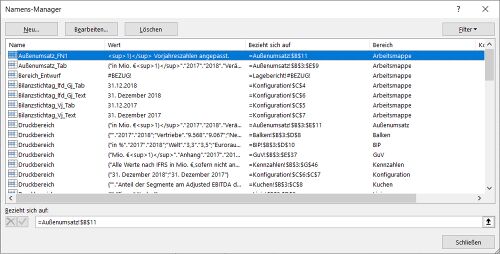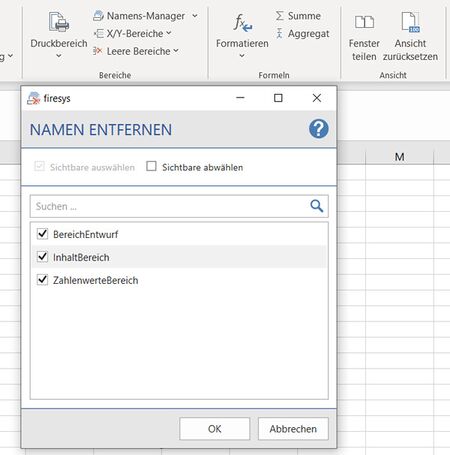Excel-areas: Unterschied zwischen den Versionen
Keine Bearbeitungszusammenfassung |
Keine Bearbeitungszusammenfassung |
||
| Zeile 1: | Zeile 1: | ||
The work with Excel areas is an elementary element of firesys, because many functions in interaction with Word can only be used with properly assigned Excel areas. | |||
<imagemap>Datei:Excel Gestaltung Bereiche.jpg|center|1200px | <imagemap>Datei:Excel Gestaltung Bereiche.jpg|center|1200px | ||
| Zeile 14: | Zeile 14: | ||
== | == Print area == | ||
=== [[Datei:PrintAreaSetPrintArea_16.png|link=|16px]] | === [[Datei:PrintAreaSetPrintArea_16.png|link=|16px]] Define === | ||
Select a certain range of the sheet for printing or importing to Word. | |||
=== [[Datei:PrintAreaClearPrintArea_16.png|link=|16px]] | === [[Datei:PrintAreaClearPrintArea_16.png|link=|16px]] Unlock === | ||
Deselect the existing print area. | |||
== | == Name manager == | ||
=== [[Datei:NameManager_16.png|link=|16px]] Namens-Manager === | === [[Datei:NameManager_16.png|link=|16px]] Namens-Manager === | ||
Lists all used names in the workbook. Here you can create, edit, delete and search names. | |||
| Zeile 34: | Zeile 34: | ||
=== [[Datei:PrintAreaClearPrintArea_16.png|link=|16px]] | === [[Datei:PrintAreaClearPrintArea_16.png|link=|16px]] Remove names === | ||
If range names exist in your Excel document which have reference errors (the cells to which the range referred were deleted), you can display and delete these range names in a dialog. | |||
| Zeile 42: | Zeile 42: | ||
== X/Y | == X/Y ranges == | ||
=== | === Hide === | ||
==== [[Datei:rxbtnHideRowXY_16.png|link=|16px]] | ==== [[Datei:rxbtnHideRowXY_16.png|link=|16px]] Rows ==== | ||
Hides all rows in the worksheet, which start with x or y | |||
==== [[Datei:rxbtnHideColXY_16.png|link=|16px]] | ==== [[Datei:rxbtnHideColXY_16.png|link=|16px]] Columns ==== | ||
Hides all columns in the worksheet, which start with x or y | |||
==== [[Datei:rxbtnHideRowColXY_16.png|link=|16px]] | ==== [[Datei:rxbtnHideRowColXY_16.png|link=|16px]] Rows and columns ==== | ||
Hides all rows and columns in the worksheet, which start with x or y | |||
=== | === Show === | ||
==== [[Datei:rxbtnShowRowXY_16.png|link=|16px]] | ==== [[Datei:rxbtnShowRowXY_16.png|link=|16px]] Rows ==== | ||
Shows all rows on the worksheet, which start with x or y | |||
==== [[Datei:rxbtnShowColXY_16.png|link=|16px]] | ==== [[Datei:rxbtnShowColXY_16.png|link=|16px]] Columns ==== | ||
Shows all columns on the worksheet, which start with x or y | |||
==== [[Datei:rxbtnShowRowColXY_16.png|link=|16px]] | ==== [[Datei:rxbtnShowRowColXY_16.png|link=|16px]] Rows and columns ==== | ||
Shows all rows and columns on the worksheet, which start with x or y | |||
== | == Empty areas == | ||
=== | === Select === | ||
==== [[Datei:rxbtnShowEmptyRow_16.png|link=|16px]] | ==== [[Datei:rxbtnShowEmptyRow_16.png|link=|16px]] Rows ==== | ||
All empty rows in the selection are selected. | |||
==== [[Datei:rxbtnShowEmptyCol_16.png|link=|16px]] | ==== [[Datei:rxbtnShowEmptyCol_16.png|link=|16px]] Columns ==== | ||
All empty columns in the selection are selected. | |||
=== Löschen === | === Löschen === | ||
==== [[Datei:rxbtnDeleteEmptyRow_16.png|link=|16px]] | ==== [[Datei:rxbtnDeleteEmptyRow_16.png|link=|16px]] Delete ==== | ||
All empty rows in the selection are deleted. | |||
==== [[Datei:rxbtnDeleteEmptyCol_16.png|link=|16px]] | ==== [[Datei:rxbtnDeleteEmptyCol_16.png|link=|16px]] Columns ==== | ||
All empty columns in the selection are deleted. | |||
== | == See also == | ||
[[Datei:Navigation_hoch.svg|link=]] [[Excel-Gestaltungs-Funktionen|Die firesys-Gestaltungsfunktionen in Excel]] <br> | [[Datei:Navigation_hoch.svg|link=]] [[Excel-Gestaltungs-Funktionen|Die firesys-Gestaltungsfunktionen in Excel]] <br> | ||
| Zeile 103: | Zeile 103: | ||
[[Datei:Navigation_rechts.svg|link=]] [[Ansichten_und_Kommentare_in_Excel|Ansichten und Kommentare in Excel]] <br> | [[Datei:Navigation_rechts.svg|link=]] [[Ansichten_und_Kommentare_in_Excel|Ansichten und Kommentare in Excel]] <br> | ||
{{ | {{MoreContent}} | ||
[[Kategorie:English-Excel Dokument-gestalten-Übersicht]] | [[Kategorie:English-Excel Dokument-gestalten-Übersicht]] | ||
[[en:Excel-Ranges]] | [[en:Excel-Ranges]] | ||
Version vom 19. Dezember 2019, 14:20 Uhr
The work with Excel areas is an elementary element of firesys, because many functions in interaction with Word can only be used with properly assigned Excel areas.
<imagemap>Datei:Excel Gestaltung Bereiche.jpg|center|1200px rect 3 75 200 187 Die Basisfunktionen von firesys rect 288 77 450 182 Texte_in_Excel_gestalten rect 204 76 285 184 Übersicht_StyleGuide rect 464 74 520 180 Texte_in_Excel_gestalten#Highlight rect 545 73 610 183 Texte_in_Excel_gestalten#Bedingte_Formatierung rect 859 77 1055 186 Formeln rect 1056 75 1500 187 Ansichten_und_Kommentare_in_Excel desc none
</imagemap>
Print area
 Define
Define
Select a certain range of the sheet for printing or importing to Word.
 Unlock
Unlock
Deselect the existing print area.
Name manager
 Namens-Manager
Namens-Manager
Lists all used names in the workbook. Here you can create, edit, delete and search names.
 Remove names
Remove names
If range names exist in your Excel document which have reference errors (the cells to which the range referred were deleted), you can display and delete these range names in a dialog.
X/Y ranges
Hide
 Rows
Rows
Hides all rows in the worksheet, which start with x or y
 Columns
Columns
Hides all columns in the worksheet, which start with x or y
 Rows and columns
Rows and columns
Hides all rows and columns in the worksheet, which start with x or y
Show
 Rows
Rows
Shows all rows on the worksheet, which start with x or y
 Columns
Columns
Shows all columns on the worksheet, which start with x or y
 Rows and columns
Rows and columns
Shows all rows and columns on the worksheet, which start with x or y
Empty areas
Select
 Rows
Rows
All empty rows in the selection are selected.
 Columns
Columns
All empty columns in the selection are selected.
Löschen
 Delete
Delete
All empty rows in the selection are deleted.
 Columns
Columns
All empty columns in the selection are deleted.
See also
![]() Die firesys-Gestaltungsfunktionen in Excel
Die firesys-Gestaltungsfunktionen in Excel
![]() Der StyleGuide
Der StyleGuide
![]() Formatierungsfunktionen in Excel
Formatierungsfunktionen in Excel
![]() Excel-Formeln in firesys verwenden
Excel-Formeln in firesys verwenden
![]() Ansichten und Kommentare in Excel
Ansichten und Kommentare in Excel